Rất dễ để cài đặt một gói với Apt. Nhưng hầu hết người dùng không biết là ngay cả sau khi cài đặt, các gói tải xuống vẫn chiếm dung lượng lưu trữ. Để giải phóng dung lượng đó, bạn sẽ phải gỡ cài đặt và xóa hoàn toàn gói khỏi hệ thống.
May mắn là Apt đi kèm với một số tùy chọn tích hợp cung cấp tất cả các chức năng bạn cần để xóa một gói khỏi hệ thống của bạn.
Hãy tìm hiểu cách chính xác để loại bỏ một ứng dụng trong Linux bằng Apt.
1. Làm thế nào để loại bỏ một gói với Apt
Apt cung cấp các lệnh khác nhau mà bạn có thể sử dụng để xóa các gói khỏi máy tính Linux của mình.
1.1 Gỡ cài đặt gói với Apt-Get Remove
Apt-get remove gỡ cài đặt gói khỏi hệ thống của bạn nhưng vẫn giữ các cấu hình và cài đặt người dùng khác được liên kết với gói. Khi bạn cài đặt lại gói, các cấu hình và cài đặt cũ của bạn sẽ tự động tải.
Ví dụ: nếu bạn đã cài đặt một trò chơi bằng apt, apt-get remove sẽ gỡ cài đặt trò chơi nhưng sẽ giữ nguyên điểm số cao của bạn và lưu các tệp.
Nhưng trước khi xóa một gói khỏi hệ thống của mình, bạn cần biết tên chính xác của gói đó, nếu không apt-get remove sẽ báo lỗi.
Để nhận danh sách tất cả các gói trên hệ thống, hãy nhập:
dpkg --listTìm kiếm gói bạn muốn xóa và ghi lại tên đầy đủ của nó. Ví dụ: giả sử randompackage là tên của gói mà bạn muốn gỡ cài đặt.
Mở terminal của bạn bằng cách nhấn Ctrl + Alt + T và nhập:
sudo apt-get remove randompackageNếu có nhiều gói mà bạn muốn loại bỏ, chỉ cần nhập tất cả các tên gói được phân tách bằng ký tự Dấu cách như sau:
sudo apt-get remove package1 package2 package3Hãy nhớ rằng chỉ người dùng root mới có thể xóa các gói khỏi hệ thống Linux. Nhập mật khẩu root và nhấn Enter. Bạn cũng sẽ nhận được lời nhắc yêu cầu bạn xác nhận lại lựa chọn của mình. Nhập Y và nhấn Enter để tiếp tục. Apt sẽ bắt đầu gỡ cài đặt các gói được chỉ định.
>>> Đọc ngay: Cách cài đặt và cấu hình Tmux cho Linux
1.2 Loại bỏ một gói với Apt-Get Purge
Không giống như apt-get remove, apt-get purge loại bỏ hoàn toàn gói khỏi hệ thống của bạn, cùng với các cấu hình và cài đặt được cá nhân hóa.
Khởi chạy terminal và nhập lệnh sau để xóa gói hoàn toàn:
sudo apt-get purge randompackageBạn sẽ được yêu cầu nhập mật khẩu root: hãy nhập nó vào và nhấn Enter. Xác nhận lại lựa chọn của bạn bằng cách nhập Y bất cứ khi nào lời nhắc xuất hiện.
Một cách khác để xóa các gói bằng Apt là sử dụng cờ (flag) –purge trong lệnh apt-get remove mặc định:
sudo apt-get --purge remove randompackage1.3 Dọn dẹp với tính năng Autoremove and Clean
Khi bạn sử dụng apt-get install để cài đặt một gói trên Linux, Apt sẽ tải xuống gói từ các kho lưu trữ (repository) chính thức. Quá trình cài đặt diễn ra và tệp đã tải xuống được giữ trong bộ nhớ cục bộ.
Nếu bạn không sử dụng lệnh apt-get purge thường xuyên, các gói không cần thiết có thể lấp đầy bộ nhớ hệ thống của bạn. Các gói không được yêu cầu bởi hệ thống được gọi là các gói orphaned.
Cách thích hợp nhất để dọn dẹp hệ thống của bạn sẽ là sử dụng apt-get autoremove. Lệnh này sẽ xóa tất cả các gói mà hệ thống của bạn không cần nữa:
sudo apt-get autoremoveNhập mật khẩu người dùng root và sau đó nhập Y để xác nhận quá trình gỡ cài đặt.
Nếu bạn còn rất ít dung lượng trên máy tính của mình, bạn có thể chọn xóa các tệp lưu trữ đã tải xuống bằng lệnh apt-get clean.
sudo apt-get cleanLưu ý rằng các gói bị hỏng cũng chiếm một phần lớn dung lượng lưu trữ hệ thống của bạn. Do đó, điều quan trọng là bạn phải biết cách sửa các gói bị hỏng trên Linux.
>>> Đọc ngay: Cách cập nhật tất cả ứng dụng trên Linux trong vài giây
2. Quản lý các gói trên Linux với Apt
Advanced Packaging Tool (hoặc đơn giản là Apt) cung cấp tất cả các tiện ích quan trọng mà bạn cần để quản lý các gói trên hệ thống của mình. Bạn có thể cài đặt, gỡ cài đặt, xóa và dọn dẹp các gói bằng công cụ này.
Nếu bạn là người mới sử dụng Linux, thì việc biết bản phân phối nào là tốt nhất cho bạn là điều cần thiết. Một số trang web có sẵn cho phép bạn chạy và kiểm tra các bản phân phối Linux ngay từ trình duyệt của mình.
Dịch từ: https://www.makeuseof.com/apt-get-uninstall/
>>> Tìm hiểu ngay các khóa học lập trình của FUNiX tại:
>>> Xem thêm nhiều hơn bài viết tại đây:
- Lưu ý để học blockchain trực tuyến hiệu quả cao tại FUNiX
- Lý do nữ giới nên chọn FUNiX để học chuyển nghề IT
- FUNiX trở thành đối tác của Liên minh Blockchain Việt Nam
- 3 lý do bạn trẻ nên học blockchain trực tuyến ở FUNiX
Vân Nguyễn

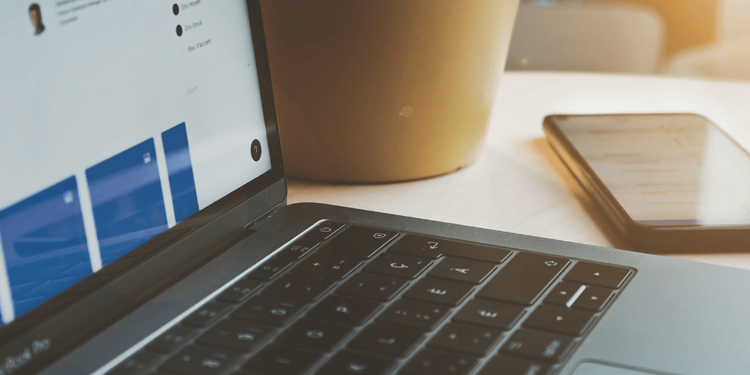







Bình luận (0
)